
一般电脑都自带有截图工具,可以方便大家在操作电脑中快速截取屏幕内容,比如说win7的截屏工具等.有些网友想了解下win7电脑怎么截图,有哪些截图方法.下面小编就给大家分享下win7电脑截图的方法。
方法一:
登录QQ,按下快捷键Ctrl+Alt+A,就会出现截图光标,这时候就可以任性选择自己想要截图的位置了,而且它还有简单的编辑功能,可以标注,指示,直接保存到电脑等功能。
方法二:
1.直接按下键盘上的Print Screen键,直接就可以截取当前整个屏幕,粘贴到绘图工具或者Word上将其另存为即可。

2.如果只想截取当前活动窗口,比如正在使用的文档编辑窗口,按下Alt+Print Screen快捷键即可截取。保存方法和Print Screen截图一样。
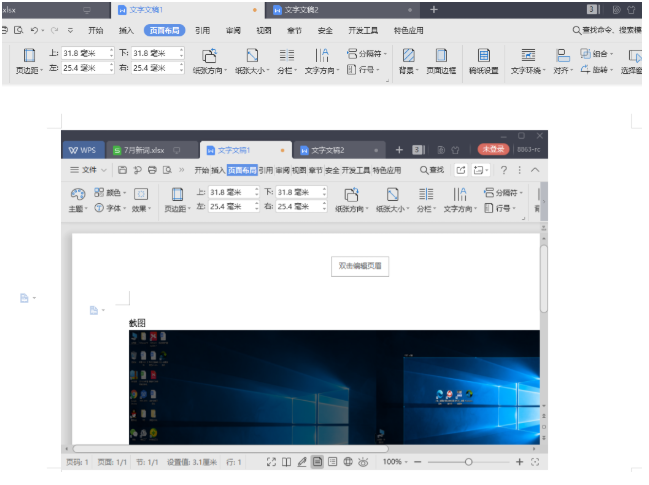
方法三:win7自带截图工具任性截
1.打开开始菜单,找到点击截图工具。
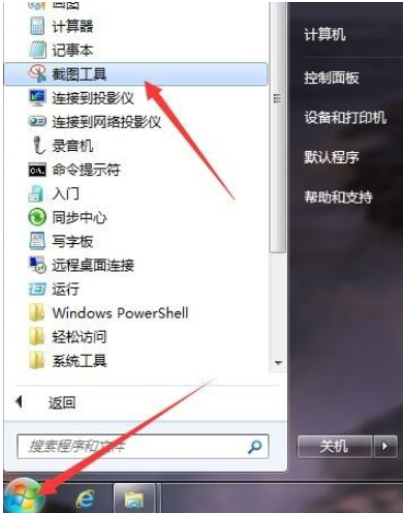
2.打开截图工具小窗口,选择新建,选择需要的截图方法 ,小编这里选择任意格式截图。
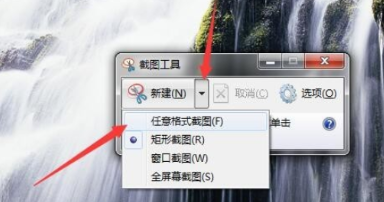
3.果然是想怎么截就怎么截,围绕自己想要截图的界面画圈圈,闭合后就会自动弹出截取好的图片,上方还有编辑工具,完成后点击保存就可以啦。
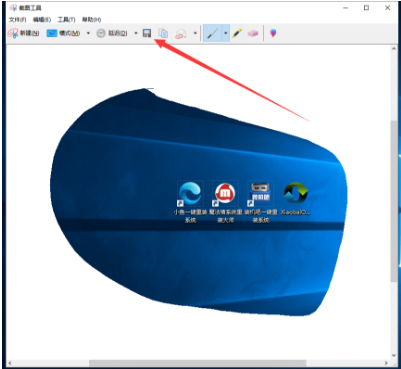
以上就是演示win7电脑怎么截图,希望能帮助到大家。






 粤公网安备 44130202001059号
粤公网安备 44130202001059号